要如何解决Win10 1909黑屏的问题?
Win10 1909黑屏了怎么办?Win10 1909正式版已经向大家推送了一段时间了,预计下个月会开始推送Win10 2004的RTM版本,最近有朋友在使用Win10 1909的时候会出现电脑黑屏的问题,我们要如何解决这个问题呢?接下来小编就教大家Win10 1909黑屏的解决方法,希望大家会喜欢。
访问:
Win10 1909黑屏的解决方法:
方法一:
1.双击“此电脑”,点击“查看”,点击“选项”,点击“查看”。
2.取消勾选“隐藏已知文件的扩展名”,点击“确定”。
3.在桌面空白处新建一个“文本文档”,添加如图所示代码,保存并退,修改文件名为“1.reg”,在弹出窗口点击“确定”即可。
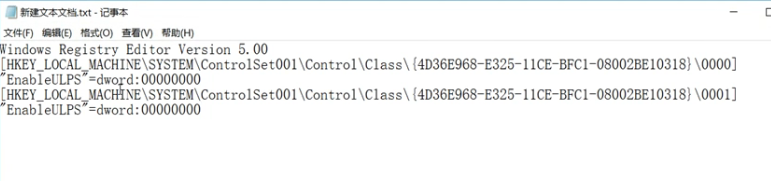
方法二:
1.按 CapsLock 或 NumLock 键以查看键上方的状态指示灯是否亮起。
2.如果状态指示灯亮起,请执行以下操作以尝试唤醒设备:
如果连接了键盘,请按 Windows 徽标键 + Ctrl + Shift + B。如果处于平板模式,请在 2 秒内同时按下提高音量按钮和降低音量按钮三次。
如果 Windows 响应,则 Windows 尝试刷新屏幕时,你将听到很短的蜂鸣音,并且屏幕将会闪烁或变暗。
如果你使用的是台式电脑,请按 Ctrl + Alt + Delete,选择一个帐户,并尝试登录。
如果你无法登录,请选择屏幕右下角中的“电源” 按钮以重启设备。
如果你在屏幕上没有看到“电源” 按钮,请长按设备上的电源按钮 10 秒钟以将设备关闭。然后,按下并松开电源按钮以将设备重新打开。
3.如果状态指示灯未亮起,请长按设备上的电源按钮 10 秒钟以将设备关闭,然后拔下适配器。30 秒后,重新插入适配器并重启设备。
方法三:
可能是电脑或显示器存在连接问题。可以尝试以下操作:
1.如果你使用的是台式电脑:
确保你的显示器已接通电源并且已打开。
从显示器和电脑中拔下视频电缆,然后牢固地重新连接这些电缆。重新连接视频电缆后,请尝试在显示器上移动鼠标。
根据你所使用的电脑,尝试使用键盘快捷方式来提高显示器的亮度级别。
2.如果你使用的是笔记本电脑或平板电脑:
如果它位于扩展坞中,请暂时将其移除。确保断开连接后笔记本电脑的盖子完全打开。
确保外部显示器已打开并接通电源。
根据你所使用的设备,尝试使用键盘快捷方式来提高显示器的亮度级别。
检查线缆(DVI、VGA、HDMI、Thunderbolt、DisplayPort)有无损坏、连接是否松动、适配器(例如 DVI 转 VGA 适配器)是否存在故障。
如果要使用多个显示器,请尝试将视频投影到不同的显示器。按 Windows 徽标键 + P,选择显示器,然后按 Enter。

方法四:
如果你遇到黑屏或空白屏幕,可能是你的显卡和 Windows 10 之间存在兼容性问题。
执行此操作的最佳方法是查看显卡制造商网站,看是否有适用于 Windows 10 的最新、最兼容的显卡驱动程序,并了解与 Windows 10之间的兼容性状态。
以上介绍的内容就是关于Win10 1909黑屏的解决方法,不知道大家学会了没有,如果你也遇到了这样的问题的话可以按照小编的方法自己尝试一下,希望可以帮助大家解决问题,谢谢!!!了解更多的教程资讯请关注我们系统天地网站~~~~~










 苏公网安备32032202000432
苏公网安备32032202000432